Huawei HG8245A (H) Nastavenie modemu

- 879
- 76
- Oleg Krajči
V jednom nádhernom čase sa v modernej línii objavil lacný moderný model vysokej kvality, a to kvôli prítomnosti dvoch antén, ktoré poskytujú kvalitu signálu v celom dome (a ako sa cvičia) a za ňou mimo neho. Zvážte, ako nakonfigurovať modem Huawei HG8245A alebo HG8245H.

Spojenie
Po prvé, modem musí byť pripojený k počítaču. Toto sa robí pomocou drôtu, ktorý je dodávaný so zariadením. Jeden z koncov sa pripája k portu LAN (toto je port, prostredníctvom ktorého pripojenie s miestnou sieťou). Druhý pripojíme k počítaču (prenosný počítač).
Po pripojení zanedbávaného prehliadača (akýkoľvek na sklade) by mal byť v paneli s adresou pripojený 192.168.100.1 (toto sú predvolené modemy týchto modemov). Odporúčajú sa prehliadače - Internet Explorer, Yandex, Firefox.
V reakcii na to sa okno zobrazí s požiadavkou na prihlásenie a heslo:
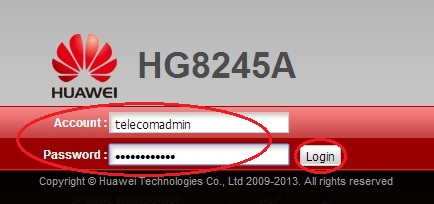
Možné možnosti prihlásenia/hesla:
Pri prihlásení „Telecomadmin“ sú možné hodnoty hesla:
- Admintelecom (pre komplexnú rekonfiguráciu terminálu);
- NWTF5X%RAK8MVBD;
- NWTF5X%;
- Ne7ja%5m;
Alebo kombinácia prihlásenia/hesla -Root/admin (na zmenu nastavení iba siete Wi -fi).
Ak sa takéto okno nezobrazí, skontrolujte ďalšie údaje v nastaveniach sieťovej karty:
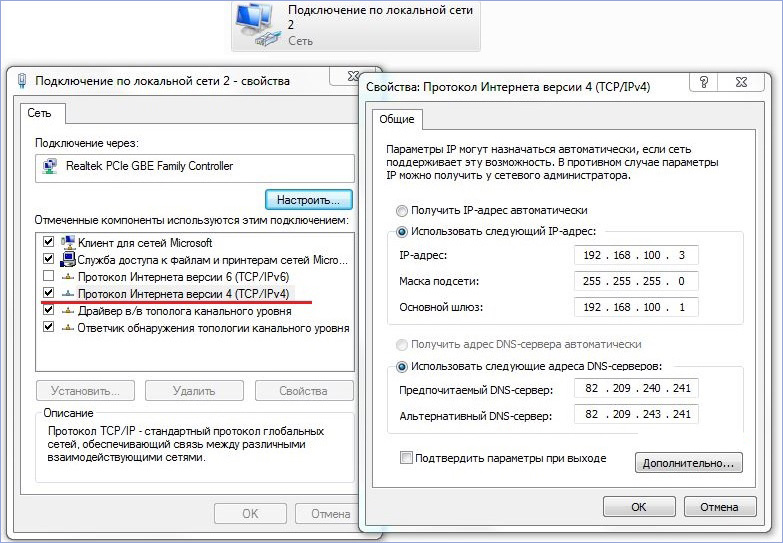
Po zmierení a sade prihlásenia pomocou hesla sa dostaneme do ponuky ladenia funkcií optického terminálu, začneme konfigurovať.
nastavenie
Zahŕňa presun a inštaláciu údajov do niekoľkých záhybov (stránok):
Wan karta
Nastavenie modemu Huawei HG8245A začína presunom na stránku „Wan“.
Malo by sa to poznamenať:
- Pripojenie 4_internet_r_vid_10;
- Režim WAN: Trasa Wan hodnota;
- Používateľské meno: vaše číslo zmluvy;
- Heslo: Hodnota hesla;
- Naopak, SSID1 by mal byť nainštalovaný kontrolný znak;
- Nastavenia sa zachovávajú stlačením tlačidla „Použiť“.
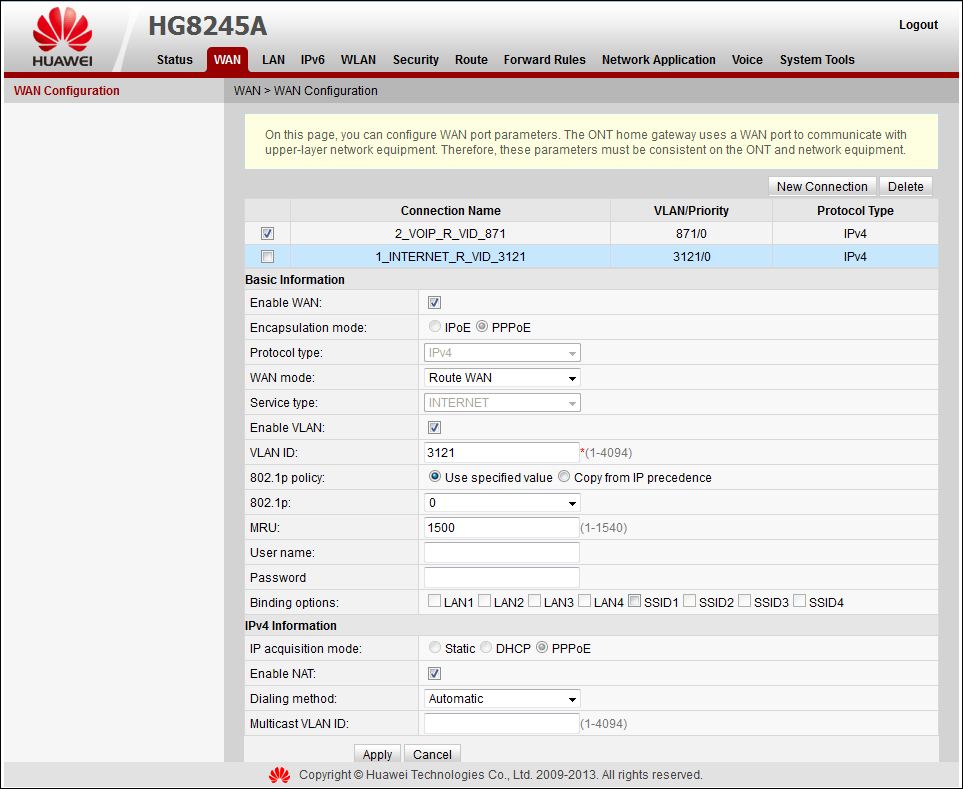
Lan
Na tejto karte:
- V hornej časti ľavej strany panela musíte zvoliť „DHCP Server ...“;
- Označte tri horné riadky kliešťom: „Povoliť primárne ...“, „Povoliť DHCP ...“ a „Povoliť možnosť 125“;
- Zadávame hodnoty pre „primárne DNS“ ako na obrázku;
- Konáme tiež s významom pre „sekundárny server“;
- Potvrdzujeme aplikáciu zavedené stlačením:
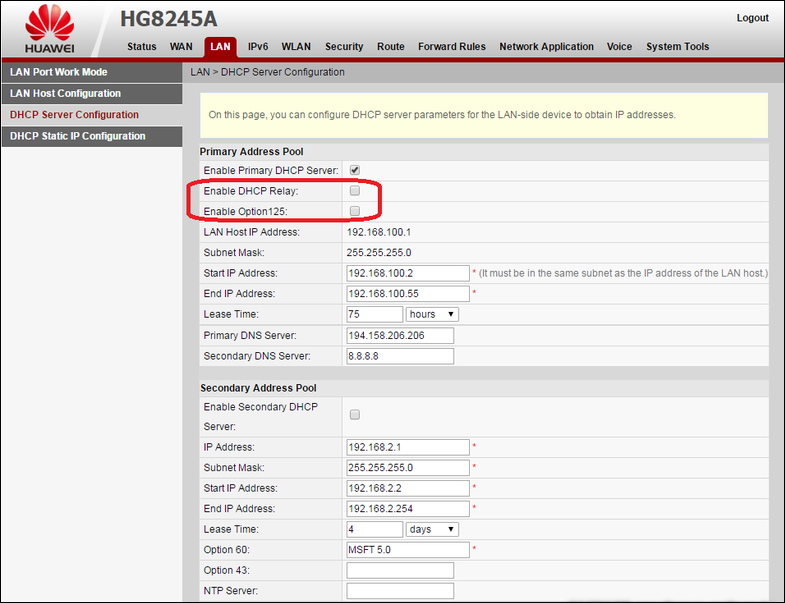
Nastavenie Wi-Fi
Wi-fi ladenie pre náš baiflamodem je vyrobené z karty WLAN. V ňom:
Nainštalujte kontrolné znamienko v hornej časti blízko „Povoliť WLAN“;
Ďalej je od nej tlačený „nový“;
Pole názvu SSID by malo obsahovať názov siete Wi-Fi;
Vedľa „Povoliť SSID“, „Broadcast SSID“ a „Enable WMM“ sú umiestnené;
Význam „Počet pridružených ...“ je okraj súčasne pripojených zariadení;
Zostávajúce polia musia zodpovedať obrázku;
Stlačením tlačidla „Použiť“ uložte zadané nastavenia:
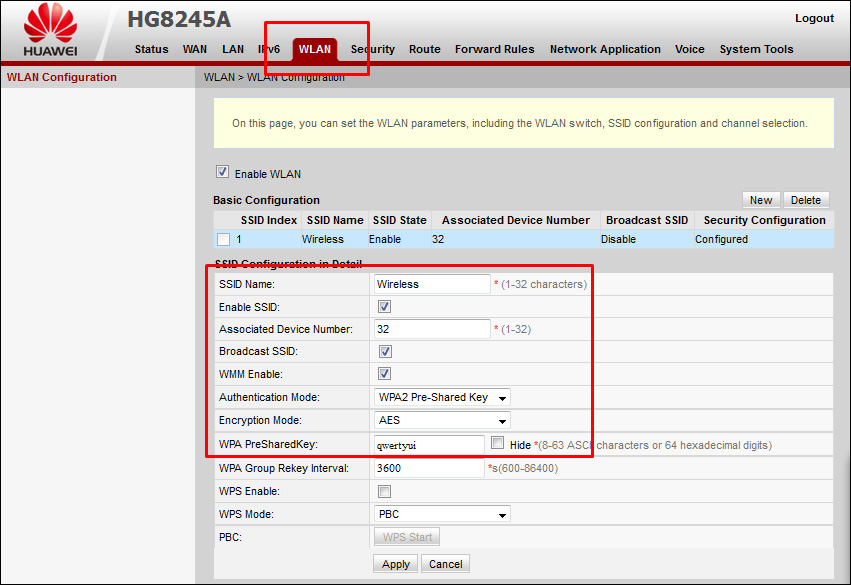
Keď ste sa oboznámili s našim článkom, už ste si uvedomili, že konfigurácia modemu Byfly Huawei HG8245H nie je zvlášť ťažká.
Nastavte, zanechajte komentáre o svojich úspechoch, zdieľajte ich s priateľmi.

